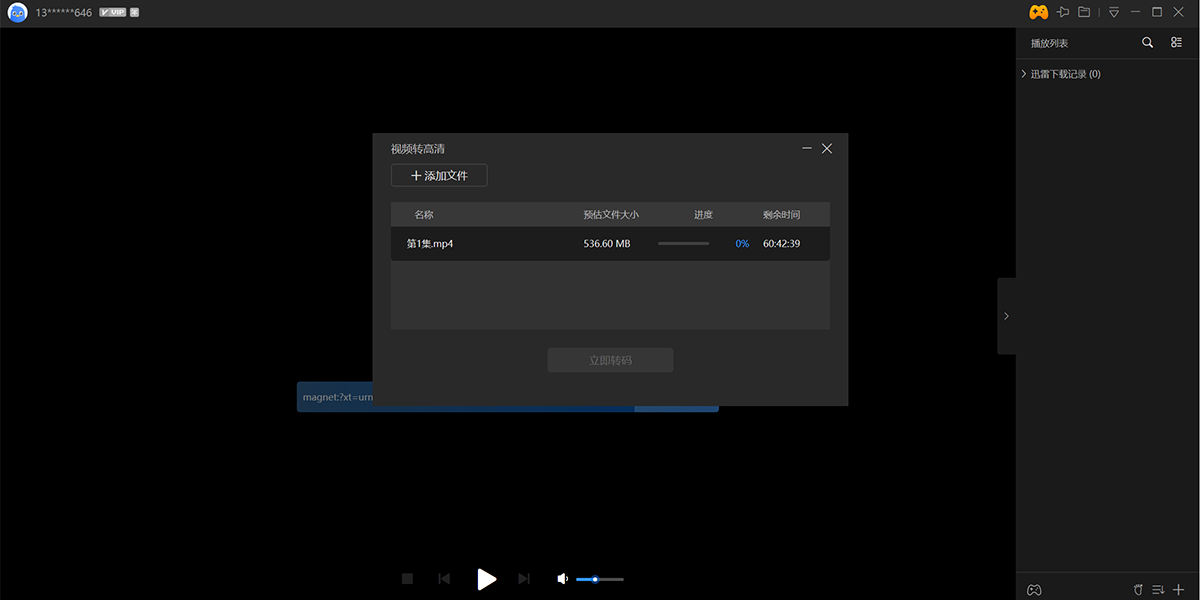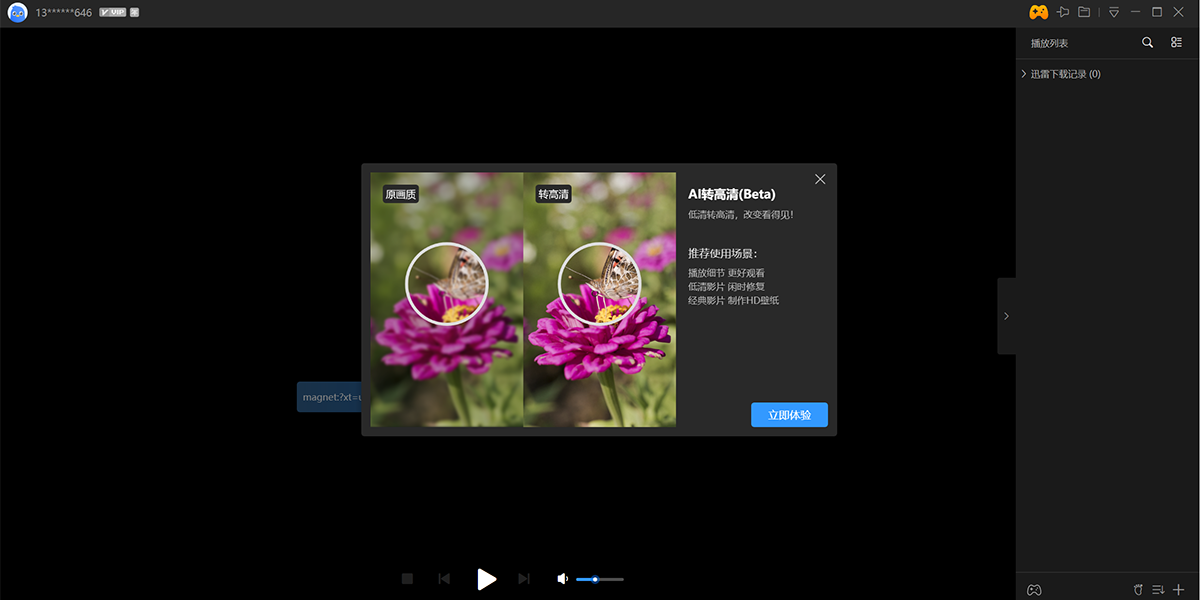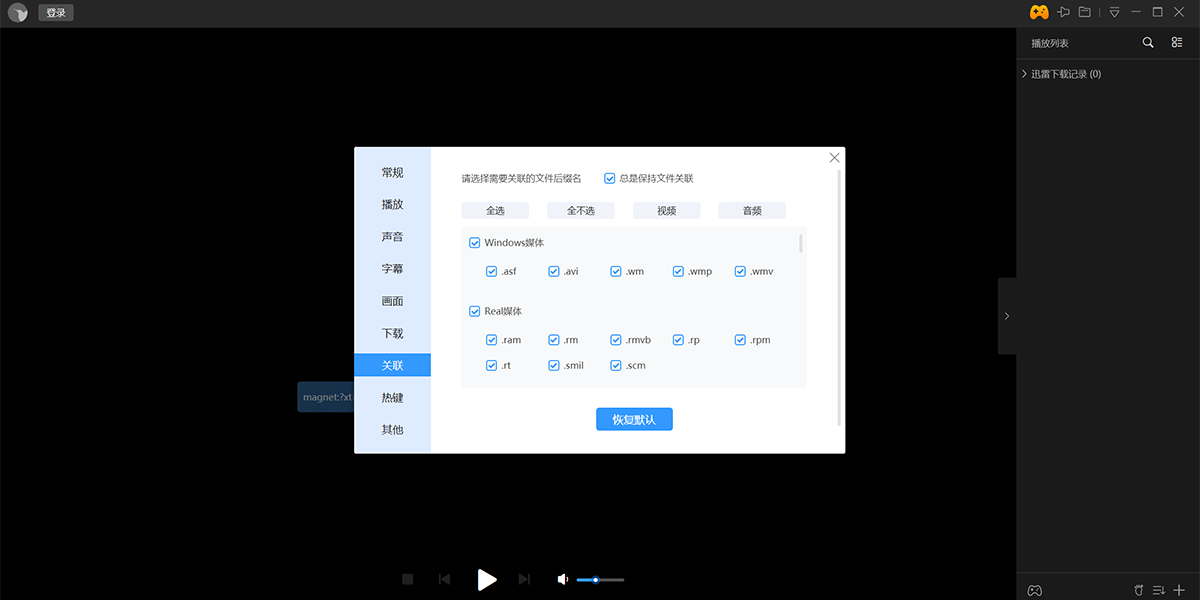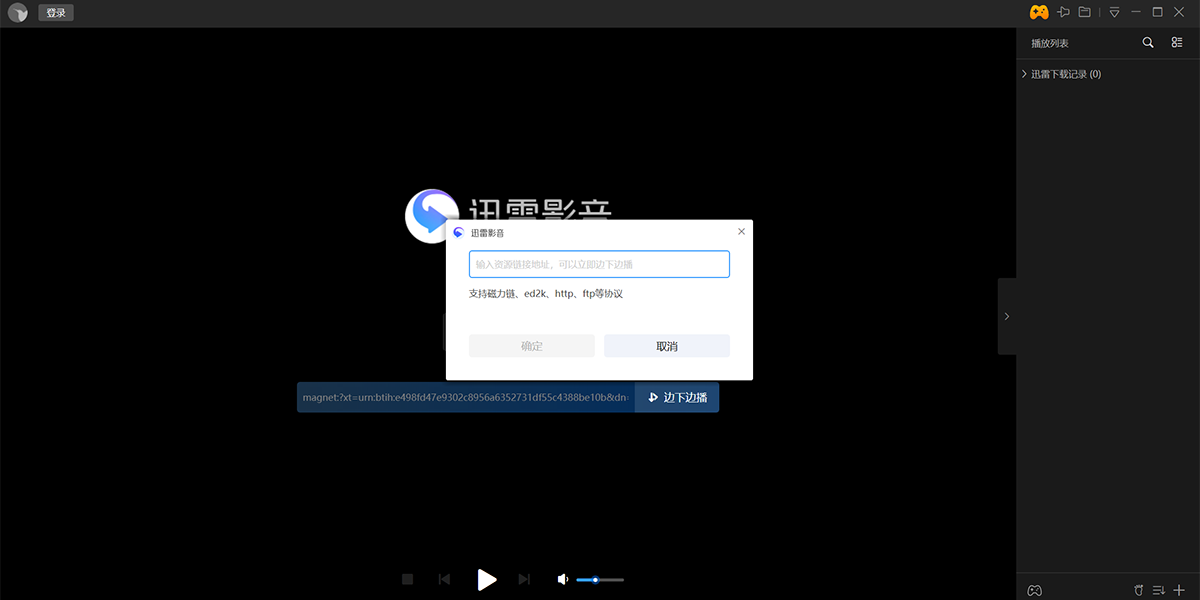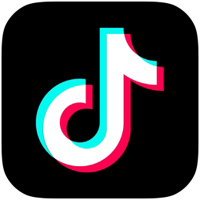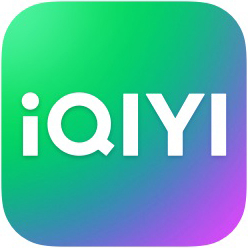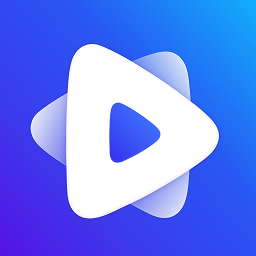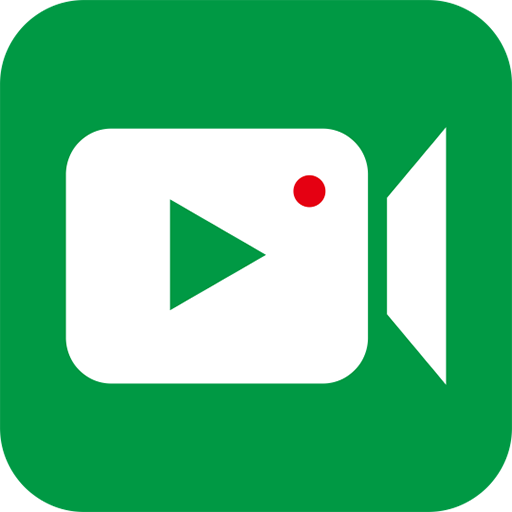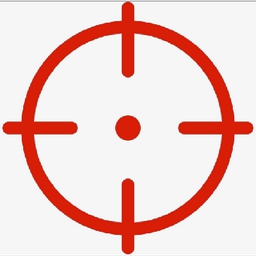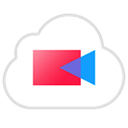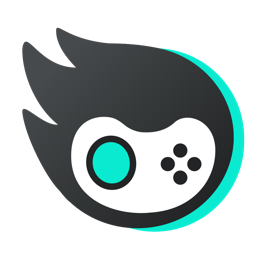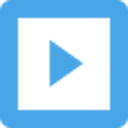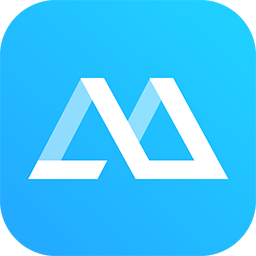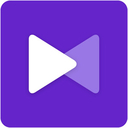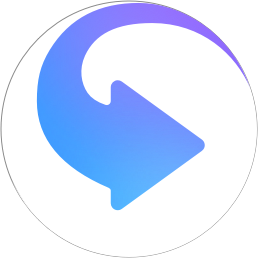
迅雷播放器电脑版
整合本地与在线视频播放功能的多媒体工具
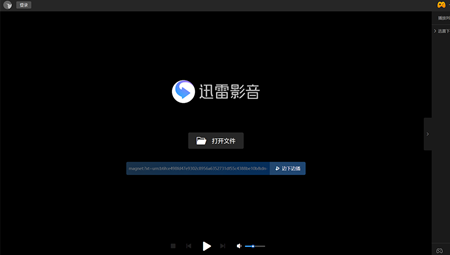
- 软件介绍
- 更新日志
- 软件信息
- 软件截图
- 相关下载
- 下载地址
迅雷播放器电脑版是一款整合本地与在线视频播放功能的多媒体工具,依托迅雷下载技术优化网络流媒体体验,支持高清加速、智能字幕及多格式兼容,适用于追求高效观影与灵活播放的用户群体。
迅雷播放器电脑版功能
1、全格式本地播放
支持RM/RMVB、WMV、AVI、MP4、MKV、MOV等主流格式,无需额外解码器即可实现高清流畅播放。
2、在线流媒体点播
集成HTTP/FTP直连与BT种子边下边播功能,支持0-1000%音量调节及亮度/对比度/饱和度精细调校。
3、智能字幕管理
自动匹配在线字幕,支持外挂字幕加载及位置调整,解决外语影片观影障碍。
4、播放增强功能
提供高清加速技术降低CPU负载,支持AB区间重复播放、0.1倍速微调及播放记录云同步,适配不同场景需求。
迅雷播放器电脑版特色
1、多协议兼容
支持HTTP、FTP、BT、电驴等协议,覆盖90%以上网络视频资源,热门影片播放更流畅。
2、硬件加速优化
启用GPU解码提升4K视频渲染效率,开启高清加速后CPU占用率降低40%,老旧设备亦可流畅运行。
3、界面极简设计
采用三栏式布局,支持一键隐藏播控条,全屏播放时响应速度提升30%。
4、安全防护机制
通过360/火绒安全认证,无捆绑插件,播放记录本地加密存储防止隐私泄露。
迅雷播放器电脑版亮点
1、跨平台资源整合
聚合全网视频站点资源,支持片库功能一键搜索影视剧、动漫等分类内容,同步更新剧集信息。
2、AI画质增强
新增AI低清转高清功能,可将720P视频智能提升至1080P,需下载独立插件实现。
3、多设备协同
支持播放记录云同步,登录同一账号可在多台设备续播,适配家庭影院与移动办公场景。
4、低延迟直播
优化直播组件增加频道数量,支持弹幕互动与多视角切换,适配电竞赛事与演唱会直播。
迅雷播放器电脑版安装步骤
1、在本站下载迅雷播放器电脑版安装包。
2、下载完成后,双击安装包文件,启动安装向导。
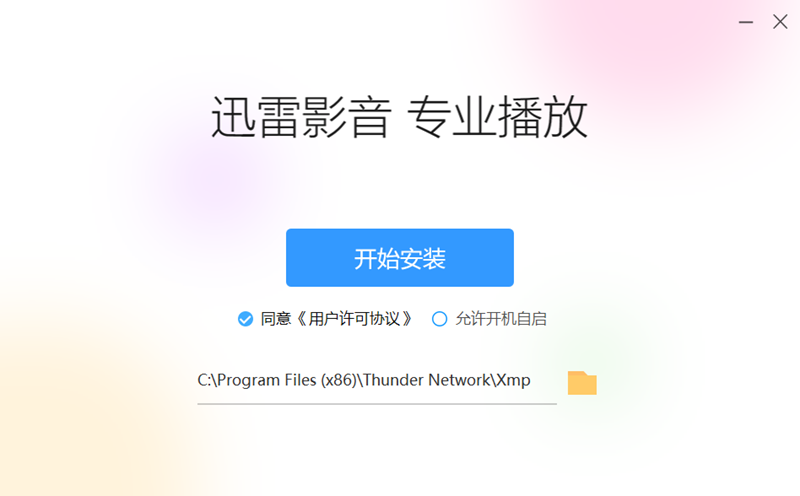
3、在安装向导中,根据提示选择合适的安装路径。
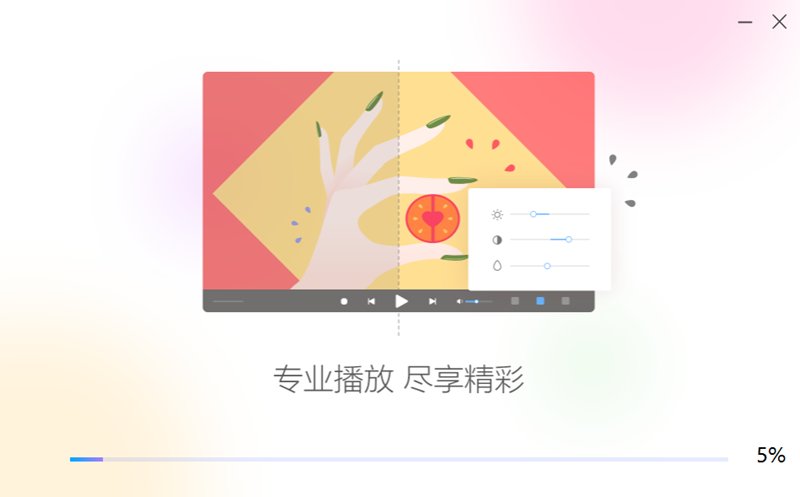
4、安装完成后,点击“完成”按钮。
迅雷播放器电脑版怎么增强视频画质
1、打开迅雷播放器电脑版软件,登录账号后进入首页找到视频转高清的功能;
2、添加文件,然后等待软件加载;

3、加载结束后就能看到视频画质被增强了。
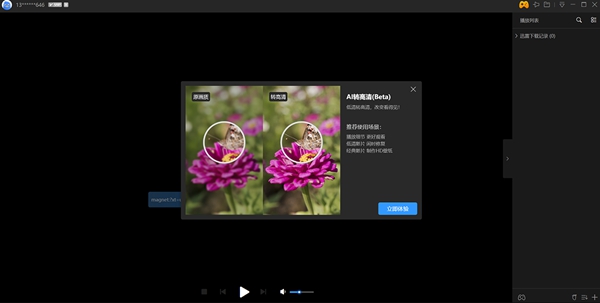
迅雷播放器电脑版怎么下载视频资源
1、打开迅雷播放器电脑版软件,输入需要观看的或下载的电影名称或是关键字。

2、随后点击搜索就可以进行找到对应的视频进行播放。
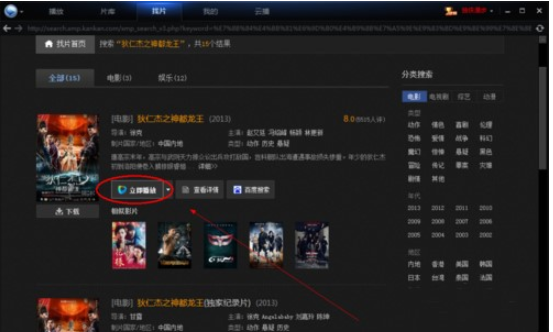
3、接着右键快捷菜单,就可以进行下载使用了。

迅雷播放器电脑版怎么无痕播放
1、点击右下角的脚丫子图标,即可开启无痕播放。
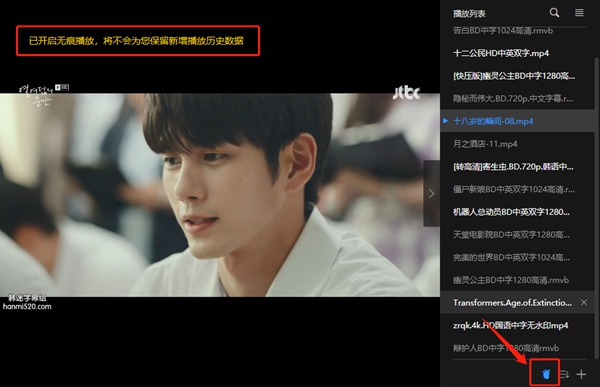
2、忘记掉开也没事,后续可以在播放记录中清空播放记录。
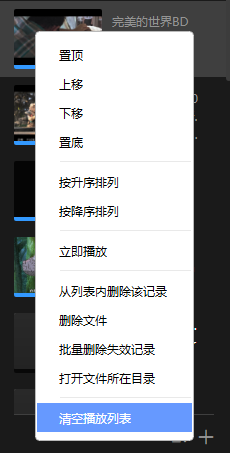
3、或者到设置-常规中,勾选退出时清楚播放记录。
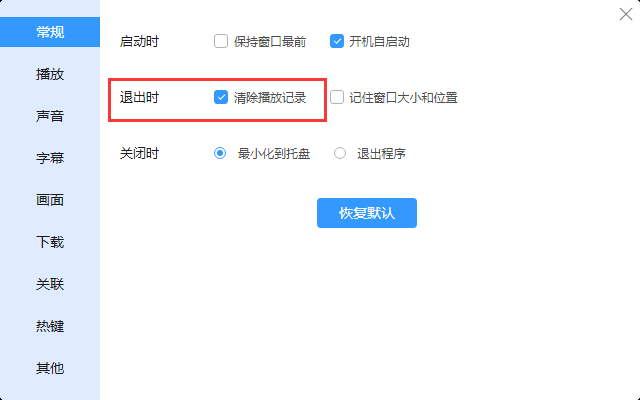
迅雷播放器电脑版怎么改播放模式
1、点击右下角的播放模式按钮,选择你想要的播放模式。
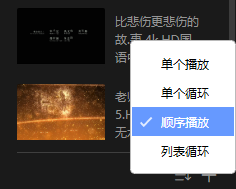
2、支持单个播放和列表播放,想循环或者切换播放都行。
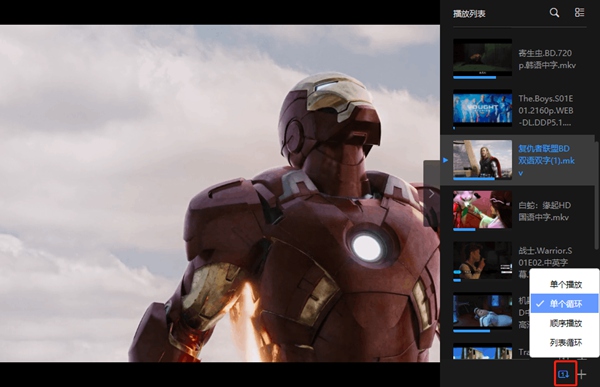
3、如果要重复播放某个片段的话,就点击播放-AB区间播放,这只AB即可。
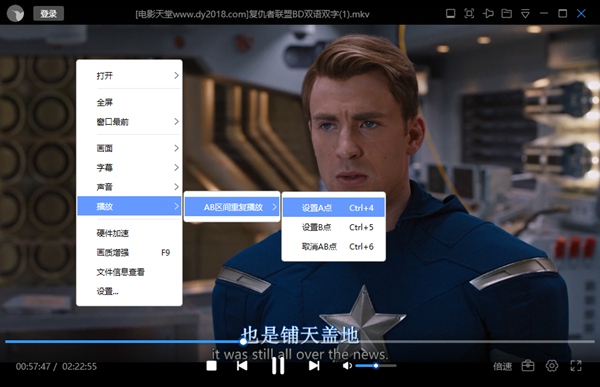
迅雷播放器电脑版怎么设置播放快捷键
1、右键点击任何地方,弹出功能栏。
2、点击设置,来到设置面板中。
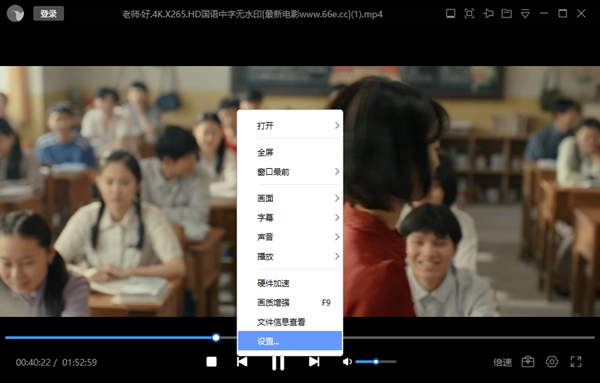
3、点击热键,你可以根据自身操作习惯来设置热键。
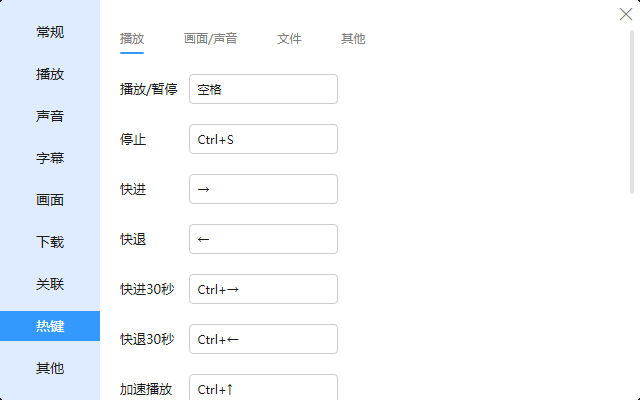
迅雷播放器电脑版怎么加载字幕
1、在播放视频时,迅雷播放器电脑版软件会自动查询自配。
2、如果有字幕的话,右键-字幕-选择字幕,这样字幕就出来了。

3、想要调整字幕的话,右键-字幕-当前字幕参数设置,里面可以随意调节。
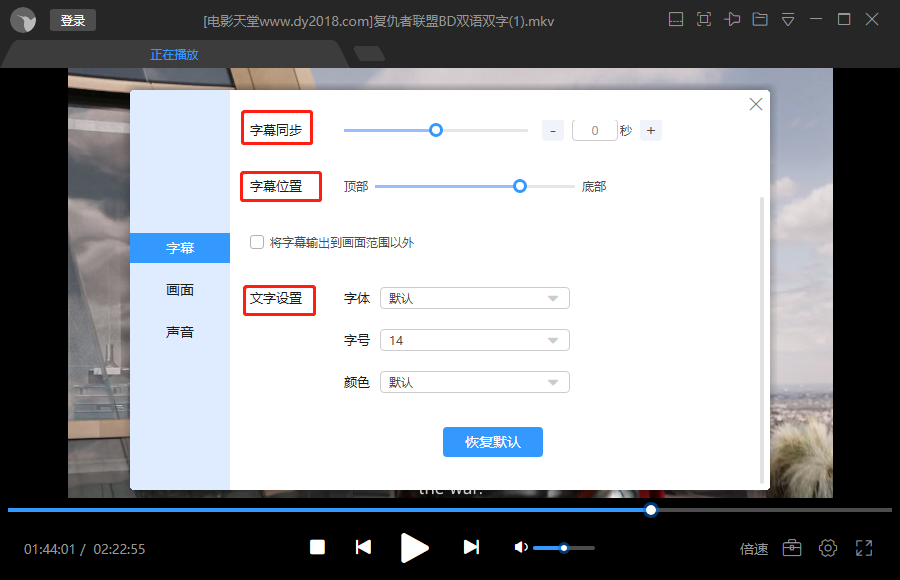
迅雷播放器电脑版怎么让视频自动更新?
1、首先打开迅雷播放器电脑版,点击左上角的迅雷影音选项。
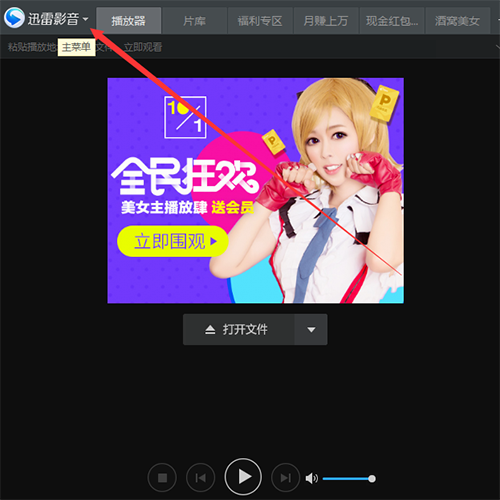
2、弹出下拉选择设置选项。
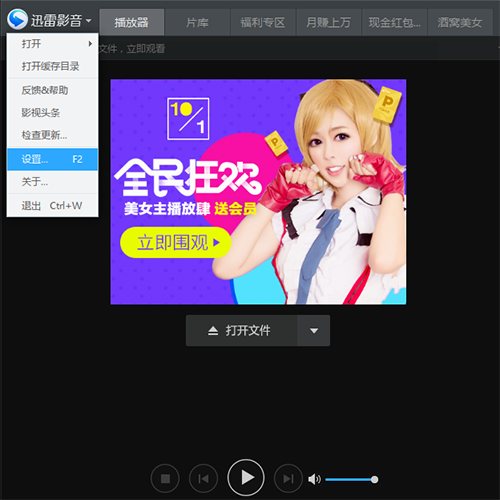
3、在设置对话框中选择常规。
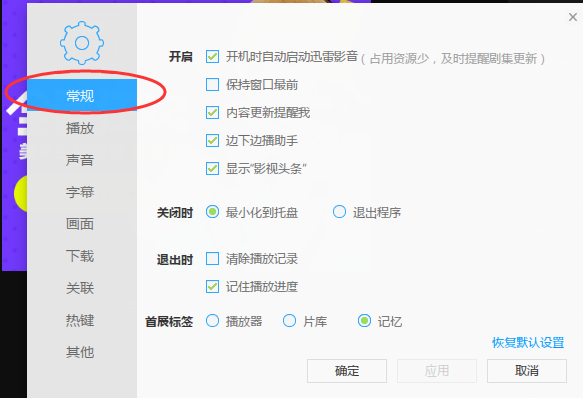
4、在常规设置中勾选内容更新提醒我,点击下方确定即可。
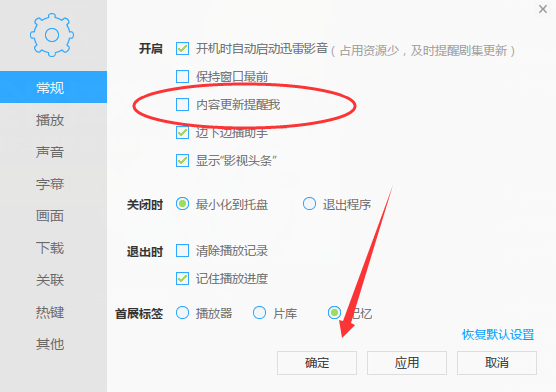
迅雷播放器电脑版ai转高清怎么用
1、首先我们需要打开需要观看的视频,并且下载一个低清转高清的功能组件。
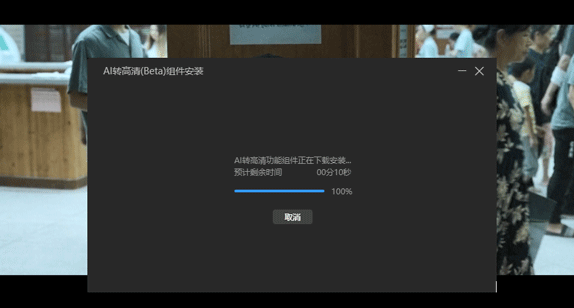
2、接着点击客户端右下角“工具箱”按钮,选择“AI转高清(Beta)”,再根据需求选择即可。
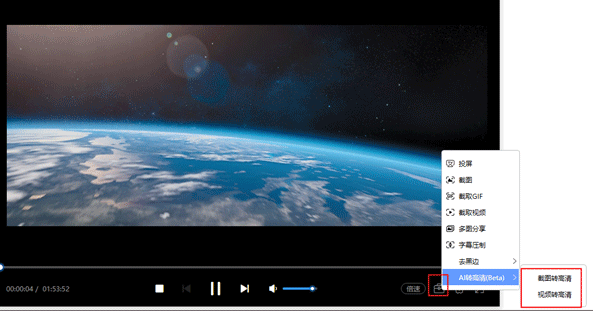
常见问题
Q:播放HEVC格式视频卡顿?
A:在设置中启用硬件加速,或更新显卡驱动至最新版本,部分机型需关闭HDR模式。
Q:如何提取在线字幕?
A:右键点击播放界面选择“字幕-提取字幕”,保存为.srt文件后可导入其他播放器使用。
Q:AI转高清功能失败?
A:确保网络连接稳定,关闭占用带宽的后台程序,或尝试降低输出分辨率至720P。
Q:播放记录无法同步?
A:检查账号是否绑定同一设备,清理客户端缓存后重启,或联系客服重置同步服务。
Q:软件提示“组件缺失”?
A:通过内置工具下载缺失解码器,或手动安装微软VC++运行库。
迅雷影音相关版本下载推荐
更新日志
查看历史日志>>v7.0.30.123
1、增加投屏功能
2、完善截图、快捷键等功能
3、提升云盘播放速度
4、修复已知问题
软件信息
软件分类:视频播放
运行环境:windows all
官网地址:https://video.xunlei.com/pc.html
软件语言:简体中文
授权:免费软件
软件类型:多媒体软件
备案号:粤B2-20050219
下载地址
- 本地下载通道:
- 本地下载